文章詳情頁
Win7系統IIS如何配置端口號?Win7系統IIS端口設置方法
瀏覽:119日期:2022-10-02 08:25:11
很多情況下,當我們在部署網站的時候,都會默認使用80端口,因為使用80端口時網址上就不會出現端口號。但最近卻有Win7系統用戶反映,設置80端口時發現80端口是被占用的,需要重新設置其它端口。那么,Win7系統下IIS如何配置端口號呢?接下來,我們一起往下看看。
方法/步驟
1、打開IIS,展開“網站”,找到要配置的網站,比如下圖中的Test;
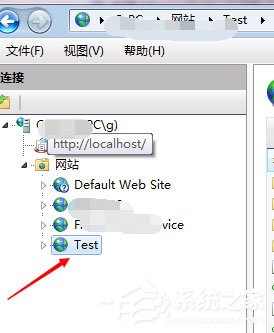
2、右擊網站名稱Test,在菜單中選擇“編輯綁定”;

3、這時打開部署網站綁定窗口,可以看到網站綁定的端口號,右側的“編輯”按鈕是灰色的,是不可用的;
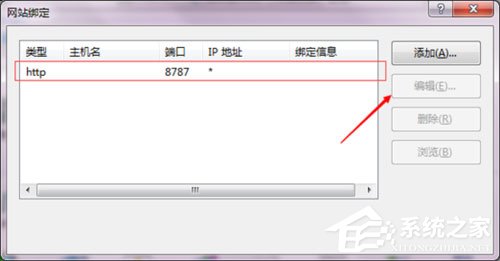
4、點擊如下圖記錄就選中了記錄,這時右側的“編輯”按鈕就是可用的了;

5、點擊按鈕“編輯”,在打開的窗口中配置新的端口號,再點擊確定按鈕完成更改;
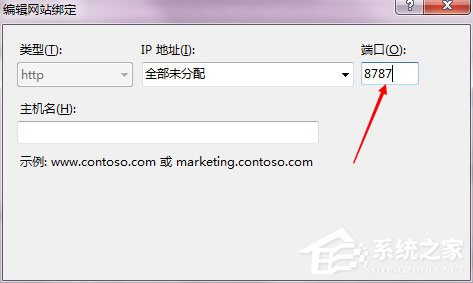
6、這時回到之前的窗口,可以看到端口號已經更新了。
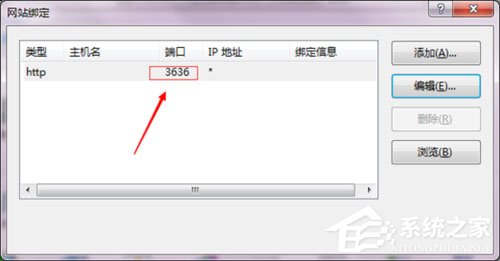
以上就是Win7系統下IIS配置端口號的具體方法,通過以上方法操作,就能輕松配置好新端口號了,需要注意的是配置的新端口號必須是沒有其他軟件占用的,否則網站不能正常運行。
相關文章:
1. Solaris10之加載Windows/EXT等分區數據2. 已經有正版Win10如何重裝系統?Win10重裝系統教程3. win XP系統的電腦無法連接蘋果手機怎么解決4. 基于 Ubuntu 的 elementary OS 7 版本發布 附官方下載5. VMware Workstation虛擬機安裝VMware vSphere 8.0(esxi)詳細教程6. CentOS安裝銳速serverspeeder教程7. Debian11怎么添加桌面快捷圖標? Debian桌面快捷方式的添加方法8. Linux Mint系統怎么卸載程序? Linux卸載不需要應用的技巧9. 世界上最流行的操作系統不是Linux或者Windows,而是MINIX10. Win10電腦trustedinstaller權限是什么?怎么獲取trustedinstaller的權限?
排行榜

 網公網安備
網公網安備